Jak mogę zapisać wiadomości tekstowe na karcie SIM
Autor: Vernon Roderick, Ostatnia aktualizacja: August 6, 2020
Często komunikujemy się, wysyłając wiadomości tekstowe za pośrednictwem naszych telefonów komórkowych. Jest to wygodny i niedrogi sposób przekazywania i otrzymywania informacji od naszych przyjaciół z dowolnego miejsca. Chcemy, aby ważne treści zawarte w wiadomościach tekstowych były zapisywane, abyśmy mogli łatwo uzyskać do nich dostęp i utworzyć kopię zapasową w przypadku problemów.
jak zapisywać wiadomości tekstowe na karcie SIM? W tym artykule opisano różne sposoby wykonywania tego procesu. Inne narzędzie o nazwie FoneDog Android Data Backup and Restore może pomóc w tworzeniu kopii zapasowych i przywracaniu wiadomości tekstowych w wygodniejszym i prostszym podejściu.
Część 1: Jak zapisywać wiadomości tekstowe za pomocą FoneDog Android Data Backup and RestoreCzęść 2: Jak zapisywać wiadomości tekstowe na karcie SIM za pośrednictwem aplikacji WiadomościCzęść 3: Jak zapisywać wiadomości tekstowe z urządzenia z systemem Android na inne platformyCzęść 4: Jak zapisywać wiadomości tekstowe z urządzenia za pośrednictwem usługi Cloud Backup ServiceCzęść 5: Jak zapisywać wiadomości tekstowe z urządzenia Samsung za pomocą Samsung Smart SwitchCzęść 6: Podsumowanie
Część 1: Jak zapisywać wiadomości tekstowe za pomocą FoneDog Android Data Backup and Restore
Jeśli chcesz zapisać wiadomości tekstowe na dowolnym urządzeniu, możesz to zrobić za pomocą niezawodnego i bezpieczniejszego programu o nazwie FoneDog Android Backup and Restore. To narzędzie umożliwia tworzenie kopii zapasowych dowolnego typu danych z urządzenia z systemem Android, takiego jak telefony i tablety. Za pomocą tego narzędzia można przesyłać dane, takie jak wiadomości tekstowe, dzienniki połączeń, kontakty, zdjęcia z galerii, filmy, dokumenty i wiele innych.
Darmowe pobieranieDarmowe pobieranie
Możesz wyświetlić podgląd każdego pliku ze skanu, aby zobaczyć jego zawartość. Wybierz określone elementy lub wszystkie elementy, których kopię zapasową chcesz utworzyć i przywrócić na dowolnym urządzeniu. Jeśli chcesz, aby Twój plik był zaszyfrowany, po prostu włącz tę funkcję w programie. Bezpłatna wersja jest dostępna w witrynie internetowej, którą można pobrać i wypróbować na komputerze z systemem Windows i Mac.
Krok 01. Otwórz FoneDog Android Data Backup and Restore
Pobierz i zainstaluj program FoneDog Android Data Backup and Restore na komputerze Mac lub Windows. Otwórz program, uzyskując do niego dostęp za pomocą ikony skrótu na pulpicie, przypiętej ikony na pasku zadań lub menu Start. Następnym krokiem jest podłączenie urządzenia z Androidem do komputera za pomocą połączenia kablowego USB i wybranie kopii zapasowej i przywracania danych Androida.

Krok 02. Wybierz opcję kopii zapasowej
Urządzenie z systemem Android pomyślnie połączy się z komputerem. Wybierz opcję Kopia zapasowa danych urządzenia, aby kontynuować. Gdy Twoje urządzenie z Androidem nie zostanie rozpoznane, musisz odłączyć je od komputera lub kabla USB i podłączyć ponownie.

Krok 03. Wybierz typ danych
Wybierz typ danych do utworzenia kopii zapasowej z urządzenia z systemem Android. Aby tworzyć kopie zapasowe wiadomości tekstowych, z listy pozycji wybierz Wiadomości. Możesz także tworzyć kopie zapasowe innych typów danych. Aby zaszyfrować kopię zapasową, zaznacz funkcję Zaszyfrowana kopia zapasowa. Następnie kliknij przycisk Start, aby rozpocząć proces tworzenia kopii zapasowej danych, upewniając się, że nie ma żadnych zakłóceń w trakcie procesu.
Krok 04. Zakończony proces tworzenia kopii zapasowej danych
Po zakończeniu procesu tworzenia kopii zapasowej danych pojawi się powiadomienie. Wyświetlane szczegóły to łączny rozmiar kopii zapasowej, liczba elementów, których kopia zapasowa jest tworzona, oraz elementy, których wykonanie zakończyło się niepowodzeniem. Kliknij przycisk OK, aby potwierdzić.

Darmowe pobieranieDarmowe pobieranie
Jeśli chcesz przywrócić elementy kopii zapasowej na dowolnym urządzeniu, wykonaj poniższe czynności.
Krok 01. Uruchom i wybierz Przywracanie danych
Na komputerze otwórz ponownie aplikację FoneDog Android Data Backup and Restore i podłącz urządzenie z Androidem. Następnie wybierz opcję Przywracanie danych urządzenia. Jeśli telefon nie jest rozpoznawany po podłączeniu, odłącz go lub kabel USB i podłącz ponownie.

Krok 02. Wybierz plik kopii zapasowej
Wybierz plik kopii zapasowej z listy, którą chcesz przywrócić na urządzeniu z systemem Android. Wyświetlane są szczegóły kopii zapasowej danych, takie jak nazwa, model, numer seryjny, rozmiar kopii zapasowej pliku i data ostatniej kopii zapasowej. Jeśli pliku kopii zapasowej nie ma na liście, kliknij przycisk Wybierz znajdujący się w dolnej części okna, aby załadować kopię zapasową. Aby wyświetlić podgląd i przywrócić dane z kopii zapasowej, kliknij przycisk Start.

Krok 03. Wybierz typ danych do przywrócenia
Na następnym ekranie wybierz typy danych do przywrócenia, takie jak Wiadomości, Zdjęcia i wiele innych. Informacje o kopii zapasowej są wyświetlane na ekranie, takie jak nazwa kopii zapasowej, nazwa urządzenia, typ urządzenia i wersja Androida. Kliknij przycisk Przywróć, aby rozpocząć przywracanie i upewnić się, że nie ma żadnych zakłóceń w trakcie procesu.

Darmowe pobieranieDarmowe pobieranie
Część 2: Jak zapisywać wiadomości tekstowe na karcie SIM za pośrednictwem aplikacji Wiadomości
Czy istnieje sposób na zapisywanie wiadomości tekstowych? Ta sekcja zawiera szczegółowe kroki, które pomogą Ci w tym zapisywać wiadomości tekstowe na karcie SIM. Domyślnie wysłane i odebrane wiadomości tekstowe są automatycznie zapisywane na urządzeniu z systemem Android. W niektórych urządzeniach, takich jak Samsung, możesz mieć taką opcję skopiuj wiadomości tekstowe do karty SIM. Możesz zarządzać i przeglądać te wiadomości w Ustawieniach.
jak zapisywać wiadomości tekstowe na karcie SIM:
Krok 01: Stuknij urządzenie z Androidem, aby je włączyć.
- Krok 02: Na urządzeniu z Androidem otwórz plik Wiadomości
- Krok 02: Otwórz wiadomość tekstową, którą chcesz zapisać na karcie SIM.
- Krok 03: Naciśnij i przytrzymaj wiadomość tekstową, aż pojawi się menu.
- Krok 04: Wybierz Skopiuj na kartę SIMz wyświetlonej listy opcji. Jeśli masz dwie karty SIM, wybierz jedną.
- Krok 05: Sprawdź, czy wiadomość tekstowa została pomyślnie skopiowana na wybraną kartę SIM.

Jak znaleźć i wyświetlić zapisane wiadomości tekstowe na karcie SIM:
- Krok 01: Stuknij urządzenie z Androidem, aby je włączyć.
- Krok 02: Na urządzeniu z Androidem otwórz plik Wiadomości
- Krok 03: Stuknij w menu z trzema kropkami i wybierz Ustawienia.
- Krok 04: Stuknij w Więcej ustawień.
- Krok 05: Wybierz Wiadomości SMS.
- Krok 06: Stuknij w Zarządzaj wiadomościami na karcie SIM. Pozwoli to zarządzać wiadomościami zapisanymi na karcie SIM, gdzie możesz przeglądać wiadomości tekstowe zapisane na karcie SIM.
Pamiętaj, że długie wiadomości tekstowe mogą być dzielone na krótsze wiadomości.
Ta metoda działa tylko na niektórych urządzeniach, takich jak Samsung i możesz zaoszczędzić tylko ograniczoną ilość wiadomości tekstowych zapisane na karcie SIM. Jeśli chcesz wykonać kopię zapasową wielu ważnych wiadomości tekstowych, możesz wypróbować inne metody podane w kolejnych sekcjach lub skorzystać z aplikacji innej firmy, takiej jak FoneDog Android Data Backup and Restore.
Część 3: Jak zapisywać wiadomości tekstowe z urządzenia z systemem Android na inne platformy
Jak zapisać wszystkie moje wiadomości tekstowe? W tej sekcji opisano inne sposoby zapisywania wiadomości tekstowych na innych platformach, jeśli napotkasz ograniczenie zapisywania ich na karcie SIM, zwłaszcza jeśli chcesz zapisać wiele wiadomości tekstowych. Również w przypadku problemów możesz łatwo przywrócić kopie zapasowe wiadomości tekstowych.
Jeśli Twoje urządzenie z Androidem jest zrootowane, możesz przejść do lokalizacji pliku bazy danych wiadomości tekstowych (SMS-ów i MMS-ów), skopiować plik MmsSms.db, i zapisz go na karcie SD. Plik bazy danych jest przechowywany w formacie SQL i można go znaleźć w dowolnej z następujących ścieżek:
./data/data/com.jb.gosms/databases/gommssms.db
./data/data/com.android.providers.telephony/databases/mmssms.db
./data/data/com.android.providers/telephony/databases/mmssms.db ../data/user_de/0/com.android.providers.telephony/databases/mmssms.db
Lub możesz znaleźć lokalizację pliku bazy danych za pomocą ADB za pomocą tego polecenia: find / -name "* MmsSms *"
Możesz także sprawdzić inne opcje tworzenia kopii zapasowych wiadomości tekstowych z urządzenia z systemem Android, które zostały przedstawione w tym artykule. Nie wymagają one zrootowania urządzenia. Bezpieczniejszym i wygodniejszym programem, który jest wysoce zalecany do użycia, jest FoneDog Android Data Backup and Restore, który jest szczegółowo omówiony w innej sekcji tego przewodnika.
- Krok 01: Na urządzeniu z Androidem uruchom plik Wiadomości
- Krok 02: Wybierz wiadomości tekstowe, które chcesz skopiować.
- Krok 03: Stuknij w menu z trzema kropkami znajdującym się w prawym górnym rogu ekranu.
- Krok 04: Stuknij w Dowiedz się więceji wybierz Udostępnij.
- Krok 05: Wybierz dowolną platformę z wyświetlonej listy opcji. Może to być poczta e-mail, komunikator i inne.
- Krok 06: Po wyświetleniu monitu zaloguj się za pomocą swojej nazwy użytkownika i hasła poczty e-mail.
- Krok 07: Wiadomości tekstowe zostaną udostępnione na Twój adres e-mail. Poczekaj, aż proces się zakończy.
- Krok 08: Na komputerze zaloguj się na to samo konto e-mail i sprawdź, czy otrzymałeś wiadomości tekstowe. Pobierz i otwórz plik wiadomości tekstowej na swój komputer.
Możesz również łatwo tworzyć kopie zapasowe wiadomości tekstowych, udostępniając je za pośrednictwem innych platform, takich jak Save to Google Drive, Samsung Cloud Drive, Outlook, OneDrive, WhatsApp, Messenger i wiele innych.
Część 4: Jak zapisywać wiadomości tekstowe z urządzenia za pośrednictwem usługi Cloud Backup Service
Ta sekcja zawiera instrukcje zapisywania wiadomości tekstowych na urządzeniach z systemem Android przy użyciu usługi kopii zapasowej w chmurze, takiej jak Dysk Google or Samsung Chmura. Może to pomóc w wygodnym przywróceniu danych w przypadku problemów.
Korzystanie z chmury Samsung:
- Krok 01: Na urządzeniu Samsung przejdź do Ustawienia.
- Krok 02: Stuknij w Konta i kopie zapasowe.
- Krok 03: Stuknij w Konta.
- Krok 04: Wybierz Konto Samsung.
- Krok 05: Dotknij Dodaj konto.
- Krok 06: Dotknij Konto Samsung.
- Zaloguj się do swojego konta Samsung Cloud. Utwórz nowe konto, jeśli jeszcze go nie masz.
- Krok 07: Wróć do Ustawienia Wybierz opcję Konta i kopie zapasowe.
- Krok 08: Dotknij Chmura Samsung.
- Krok 09: Teraz zostaniesz pomyślnie połączony. Po wyświetleniu monitu skonfiguruj weryfikację dwuetapową.
- Krok 10: Stuknij w Ustawienia kopii zapasowej.
- Krok 11: Włącz Wiadomości
- Krok 12: Dotknij Utwórz kopię zapasową teraz.
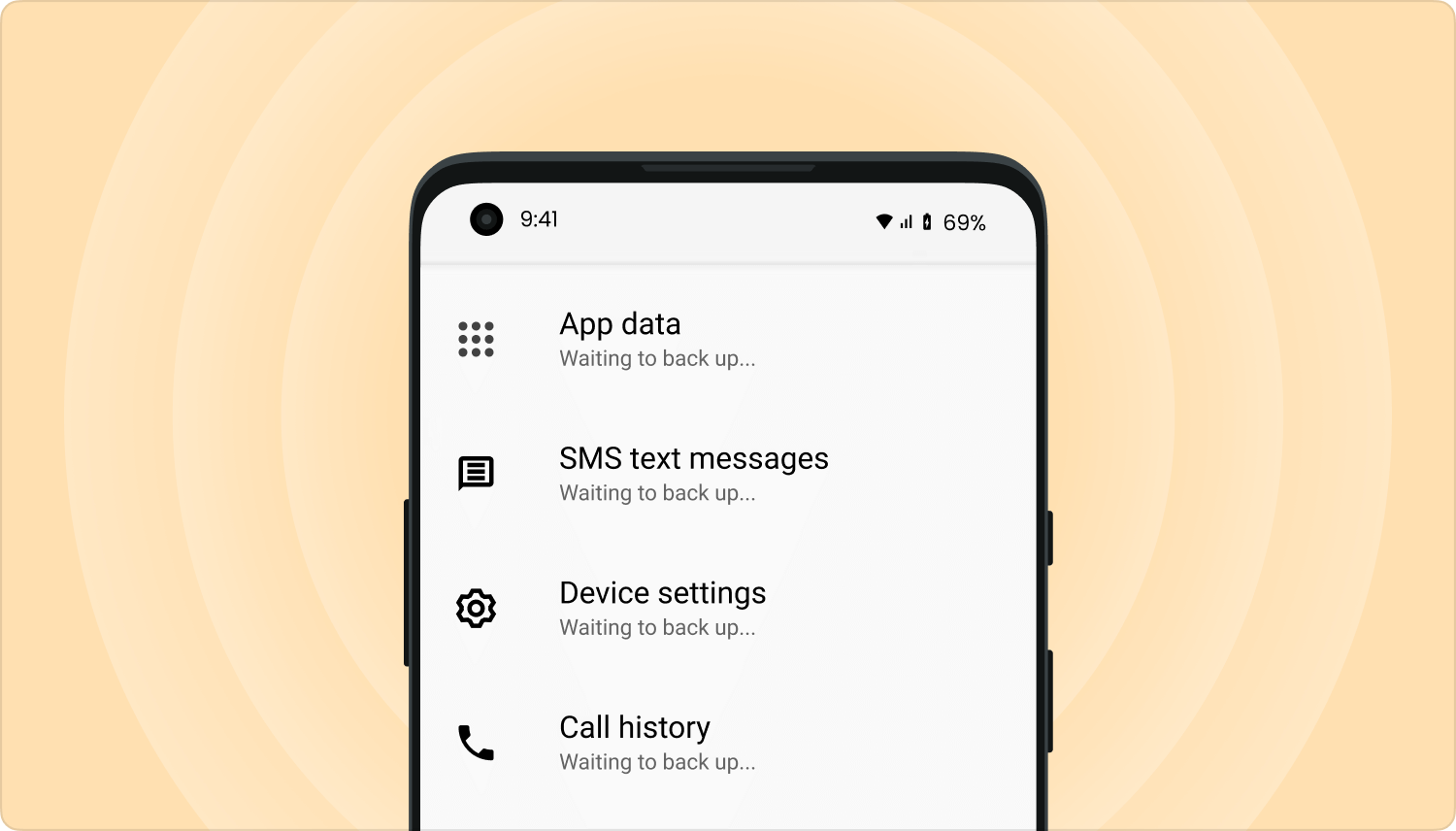
Korzystanie z Dysku Google:
- Krok 01: Na urządzeniu z Androidem przejdź do Ustawienia.
- Krok 02: Stuknij w system.
- Krok 03: Stuknij w Google Wybierz opcję backup.
- Krok 04: Włącz Kopia zapasowa na Dysk Google
- Krok 05: Wybierz konto Google do przechowywania kopii zapasowej. Utwórz nowe konto, jeśli jeszcze go nie masz.
- Krok 06: Wybierz nazwę swojego urządzenia. Sprawdź, czy SMS-y są zawarte w kopii zapasowej danych.
- Krok 07: Stuknij w Utwórz kopię zapasową teraz przycisk, aby rozpocząć tworzenie kopii zapasowej danych wiadomości tekstowych.
Twoje kopie zapasowe danych zostaną przesłane do Google. Następnie zaloguj się do swojego konto Google i sprawdź, czy kopie zapasowe wiadomości tekstowych zostały pomyślnie skopiowane i zsynchronizowane.
Część 5: Jak zapisywać wiadomości tekstowe z urządzenia Samsung za pomocą Samsung Smart Switch
W tej sekcji opisano inny sposób zapisywania wiadomości tekstowych z urządzenia Samsung przy użyciu aplikacji Samsung Smart Switch. Możesz przenosić różne typy danych między urządzeniami, w tym wiadomości tekstowe.
- Krok 01: Na komputerze odwiedź oficjalną witrynę firmy Samsung. Pobierz i zainstaluj Inteligentny przełącznik Samsung Aplikacja.
- Krok 02: Postępuj zgodnie z instrukcjami wyświetlanymi na ekranie, aż instalacja zostanie pomyślnie zakończona.
- Krok 03: Podłącz urządzenie Samsung do komputera za pomocą kabla USB.
- Krok 04: Twoje urządzenie musi zostać pomyślnie rozpoznane. Zezwalaj na USB Debugging tryb na urządzeniu Samsung.
- Krok 05: Uruchom Inteligentny przełącznik Samsung
- Krok 06: Po połączeniu pobierz aplikację Smart Switch na swój telefon Samsung.
- Krok 07: Wybierz backup Wszystkie dane na Twoim urządzeniu zostaną zarchiwizowane, w tym wiadomości tekstowe.
- Krok 08: Poczekaj, aż proces tworzenia kopii zapasowej zostanie zakończony. Sprawdź, czy kopia zapasowa danych jest teraz zapisana na Twoim komputerze.
Część 6: Podsumowanie
Gdy odbierasz ważne wiadomości tekstowe i chcesz wiedzieć, jak zapisać wiadomości tekstowe na karcie SIM, aby uzyskać do nich dostęp, możesz to zrobić później, postępując zgodnie z różnymi metodami przedstawionymi w tym przewodniku. FoneDog Android Data Backup and Restore może również pomóc w tworzeniu kopii zapasowych wiadomości tekstowych i innych danych z urządzenia z systemem Android oraz przywracaniu ich na innym urządzeniu w przypadku problemów, które mogą wystąpić.
Zostaw komentarz
Komentarz
Android Data Backup & Restore
Wykonaj kopię zapasową danych Androida i selektywnie przywróć do Androida
Darmowe pobieranie Darmowe pobieranieGorące artykuły
- Jak wykonać kopię zapasową wiadomości z Androida na PC
- Jak wykonać kopię zapasową karty SD urządzenia z systemem Android
- Jak wykonać kopię zapasową karty SD urządzenia z systemem Android
- Jak naprawić dysk Google nie działa?
- Jak korzystać z Android Auto Backup
- Powolna kopia zapasowa Zdjęć Google? Oto rozwiązania!
/
CIEKAWYDULL
/
PROSTYTRUDNY
Dziękuję Ci! Oto twoje wybory:
Doskonały
Ocena: 4.7 / 5 (na podstawie 72 oceny)
